耳机单线笔记本电脑怎么连接?如何解决连接问题?
- 电脑知识
- 2025-04-02
- 8
- 更新:2025-03-27 00:32:47
对于音频爱好者来说,使用耳机享受音乐或者进行语音通讯是一种常见的需求。不过,当你手头上的耳机是一条单线(即3.5mm接口耳机,它没有分开的麦克风和音频线)时,连接至笔记本电脑可能会遇到一些小麻烦。如何正确连接单线耳机至笔记本电脑,并解决可能出现的连接问题呢?本文将为你提供详细的指导。
为什么需要连接耳机单线到笔记本电脑?
在现代的笔记本电脑设计中,为了追求轻薄,一些型号甚至取消了传统的3.5mm音频插孔。那些只有一条单线的耳机在没有标准音频插孔的电脑上使用起来就不太方便。
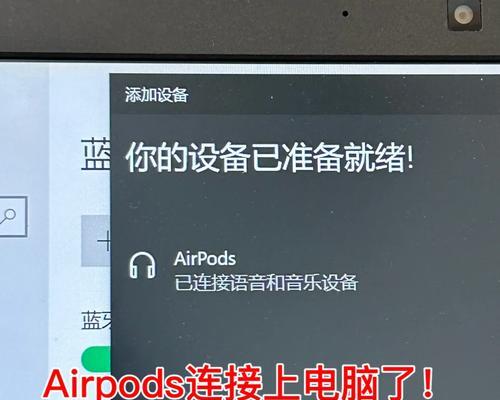
连接耳机单线到笔记本电脑的准备工作
在开始之前,请确保你有以下物品:
一条3.5mm的单线耳机
一台具备3.5mm音频接口的笔记本电脑,或者一个USB音频适配器(如果笔记本电脑没有3.5mm音频接口)
如果需要,还需要一个USB转3.5mm音频接口适配器
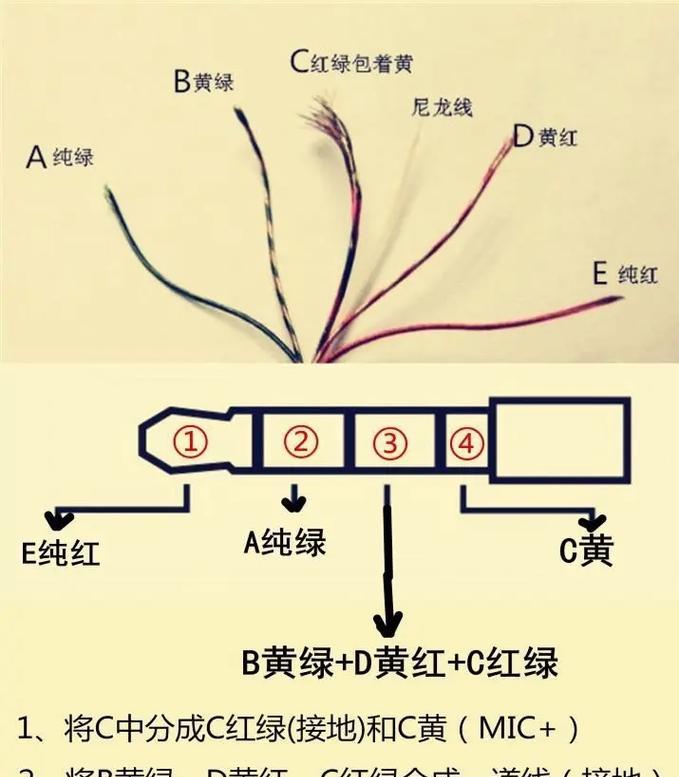
连接耳机单线到笔记本电脑的步骤
步骤1:找到笔记本的音频接口
你需要找到笔记本电脑上的音频接口。通常情况下,音频接口位于电脑的左右两侧,是一个小的圆孔,标有耳机或麦克风的图标。如果电脑上没有看到这样的接口,请跳至步骤2。
步骤2:使用USB音频适配器
如果笔记本没有3.5mm音频插孔,你需要使用USB音频适配器。这个适配器通常包括一个或者多个3.5mm的插孔,用于音频输出和/或麦克风输入。将适配器插入笔记本电脑的USB端口。
步骤3:插入耳机
将耳机的3.5mm插头插入到你所找到的音频插孔或适配器上的相应插孔中。
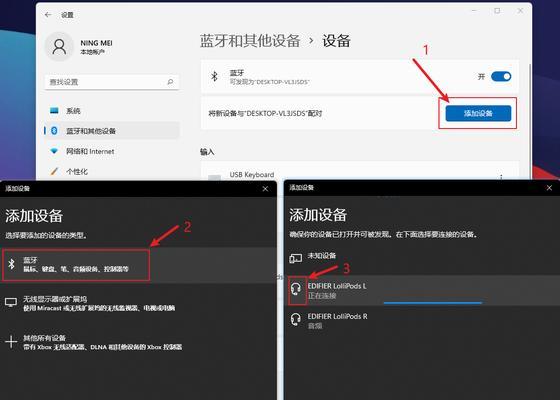
常见连接问题及解决方法
问题1:耳机没有声音
检查耳机是否正确插入电脑。如果耳机没有插入到底,可能导致无法正常传输音频信号。
检查声音设置。在系统的声音设置中查看是否已经更改了默认设备,并确保“静音”选项没有被勾选。
检查硬件问题。尝试更换耳机或者在其他设备上测试,确保耳机自身没有问题。
问题2:麦克风无法工作
检查音频插孔。确保耳机插入的是音频输出和麦克风输入共用的插孔(通常标记为音频图标和麦克风图标)。
更新驱动程序。前往电脑制造商的官网,下载并安装最新的音频驱动程序。
检查系统设置。在系统的声音设置中,确保麦克风的输入设备设置正确。
额外的音频输出选项
如果你遇到的情况是笔记本电脑没有3.5mm音频接口,也不想使用USB音频适配器,那么还可以考虑以下一些替代方案:
使用蓝牙耳机。将耳机与电脑通过蓝牙连接,既无线又方便。
利用耳机接口转换器。有些笔记本可能有一个特殊接口,可以通过转换器连接耳机。
结语
连接耳机单线到笔记本电脑并不复杂,但需要根据你电脑的具体情况选择合适的方法。无论是直接插入音频插孔,还是通过USB音频适配器,或者利用无线蓝牙连接,重要的是要确保音频设备和电脑都正确配置。如果在连接过程中遇到问题,按照上述的步骤和解决方案逐一排查,一般都能找到问题所在并解决它。通过以上步骤,你就可以顺利地通过耳机在笔记本电脑上享受音乐或者进行语音通讯了。











